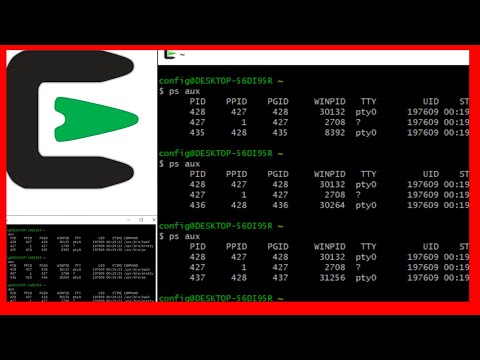Du kan oprette en logfil uden at bruge en kompilator. Her er den enkleste og mindste måde at oprette logfiler i Windows -operativsystemer.
Trin

Trin 1. Åbn Notesblok

Trin 2. Tilføj denne kode til tekstlinjens øverste linje:
"echo % date % % time % >> log.txt".

Trin 3. Klik på "Gem som" i filmenuen, og skriv dit filnavn i formatet vist nedenfor
- "Name.bat"
- Bemærk: Du skal indtaste alle 10 tegn på ovenstående linje
- Senere kan du ændre de 4 tegn i Navn (4 tegn før prik)
- De første og sidste 5 tegn skal skrives som de er

Trin 4. Gem den i den mappe, hvor du vil se logfilen
-
Bemærk. Når du åbner Name.bat -filen (batchfil), bliver din logfil (log.txt) opdateret. Den indeholder en liste over datoer og tidspunkter, hvor den blev åbnet.
Tips
- Kør din batchfil (Navn. Bat) automatisk ved CPU -opstart
- Du kan bruge ovenstående fil til at oprette en log over din computers opstartsoplysninger.
- Du kan gøre ovenstående ved at
Advarsler
- Når du har oprettet en opgave, fungerer den, som du instruerede den, uden begrænsninger over sig selv.
- Glem ikke at fjerne den planlagte opgave, når dit behov for log er overstået. Bare at slette batchfilen og logfilen rydder ikke op på din computer.